So verzögern Sie das Windows 10-Update vom Oktober 2018, Version 1809

Microsoft wird in den kommenden Wochen das neue Update für Oktober 2018 veröffentlichen. Aber wenn Sie es verzögern möchten, bis alle Fehler behoben sind, können Sie dies tun.
Es ist wieder diese Jahreszeit, in der Microsoftbringt ein wichtiges Feature-Update für Windows 10 heraus. In den nächsten Wochen wird Microsoft damit beginnen, das Windows 10-Update für Version 1809, auch bekannt als Oktober 2018, herauszubringen. Ähnlich wie bei früheren Funktionsaktualisierungen wird es für Benutzer mit neuen Computern zunächst eine gestaffelte Einführung und dann eine Erweiterung auf ältere Geräte geben. Die Einführung des Updates vom April 2018 (Version 1803) im letzten Jahr war relativ erfolgreich. Im Allgemeinen ist es jedoch eine gute Idee, das große Update mindestens bis zur Veröffentlichung des ersten kumulativen Updates aufzuschieben.
Sofern Sie die Einstellungen nicht ändern, erhält Ihr Windows 10-System das Update automatisch. So halten Sie das Update zurück, bis Sie sicher sind, dass es stabil ist und Sie es installieren können.
Verzögern Sie Windows 10 Version 1809
Um das Feature-Update um bis zu ein Jahr zu verschieben, gehen Sie zu Einstellungen> Update & Sicherheit> Windows Update und klicken Sie auf Erweiterte Optionen.
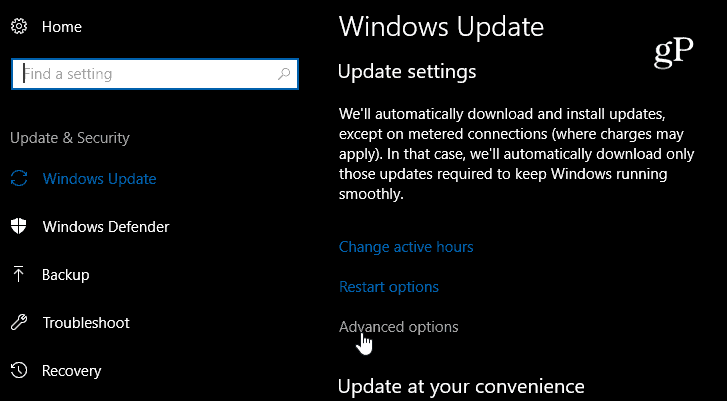
Wählen Sie auf dem folgenden Bildschirm im Abschnitt "Auswählen, wann Updates installiert werden" die Anzahl der Tage aus, die Sie einen verzögern möchten Feature-Update. Normalerweise wähle ich 90 Tage, aber Sie können alle gehender Weg bis zu vollen 365 Tagen. Denken Sie daran, dass Sie zurückkehren und Änderungen vornehmen können, wenn Sie die Aktualisierung früher als zu dem von Ihnen ausgewählten Zeitpunkt durchführen möchten. Denken Sie daran, dass Sie immer noch Sicherheitspatches benötigen Qualitätsupdate Wert bei Null.
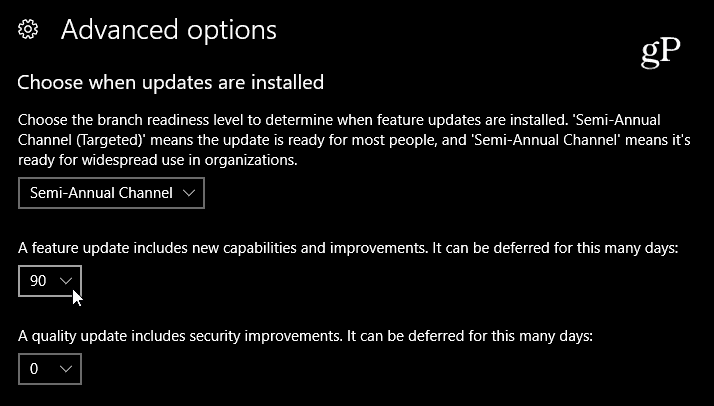
Aktualisierungen anhalten
Direkt unter den obigen Einstellungen wird die Option zum Anhalten von Updates angezeigt. Wenn Sie diese Option aktivieren, werden Qualitäts- und Funktionsupdates für bis zu 35 Tage angehalten.
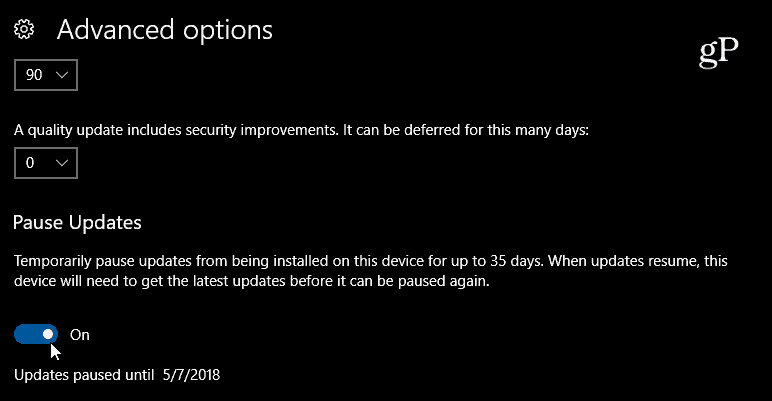
Verschieben Sie das Update
Wenn das Update bereits im Hintergrund heruntergeladen wurde, bevor Sie Änderungen vorgenommen haben, können Sie es dennoch auf eine Woche verschieben. Gehen Sie zu Einstellungen> Update & Sicherheit> Windows Update und klicke auf den Starten Sie die Optionen neu Verknüpfung. Stellen Sie dann die Uhrzeit und das Datum ein, an denen die Aktualisierung durchgeführt werden soll - bis zu sieben Tage.
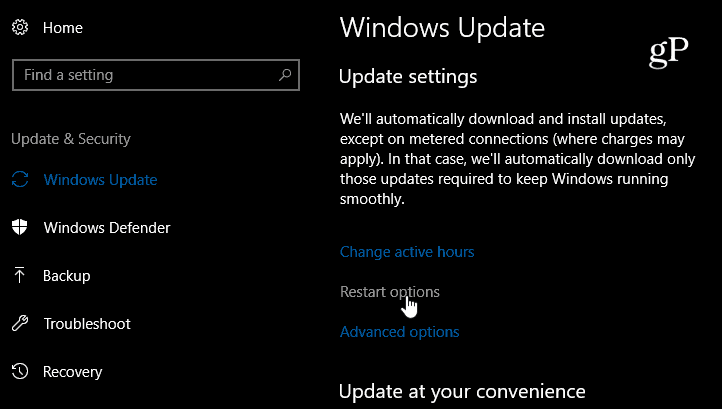
Blockieren Sie das Feature-Update
Einfach das Update zu verzögern ist aber ideal, die StartseiteVersion von Windows 10 ist nicht so liberal, wenn es darum geht, Updates zu verzögern. Sie können das Update mithilfe der Einstellungen für die gemessene Verbindung blockieren. Um das zu tun, gehe zu Einstellungen> Netzwerk & Internet> WLAN (oder Ethernet auf einem Desktop) und aktivieren Sie „Metered connection“.
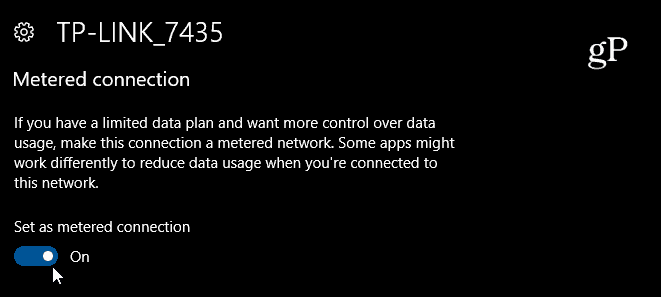
Es ist besonders wichtig, sich daran zu erinnernDadurch werden alle Qualitätsupdates blockiert. Es werden jedoch weiterhin Prioritätsupdates zur Behebung wichtiger Sicherheitsprobleme bereitgestellt. Außerdem können Sie Updates auch manuell herunterladen und installieren. Trotzdem möchten Sie diese Option rechtlich nutzen. Weitere Informationen zur Verwendung einer überwachten Verbindung finden Sie in unserem Artikel zum Einschränken der Verwendung von Windows 10-Daten über eine überwachte Verbindung.
Erlauben Sie, dass Ihr System aktualisiert wird, wenn es sofort verfügbar ist, oder planen Sie, es mit einer der oben genannten Optionen für eine Weile zu verzögern?










Hinterlasse einen Kommentar